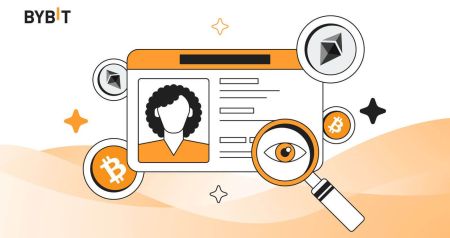Bybit にログインしてアカウントを確認する方法
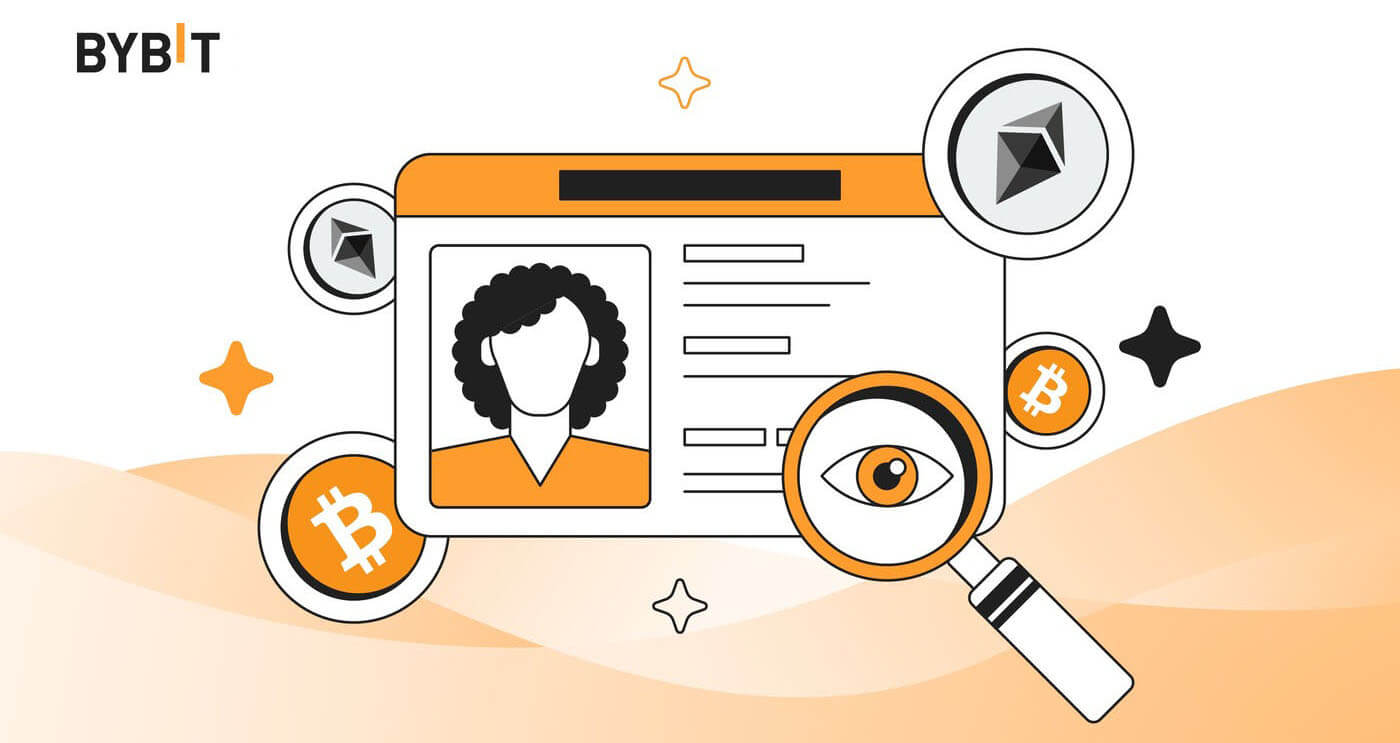
Bybitでアカウントにログインする方法
Bybitへのログイン方法
電子メールを使用して Bybit にログインする
Bybit にログインし、いくつかの簡単な手順で取引を開始する方法を説明します。ステップ 1: Bybit アカウントに登録する
まず、Bybit にログインし、無料アカウントに登録する必要があります。これを行うには、Bybit の Web サイトにアクセスし、「サインアップ」をクリックします。
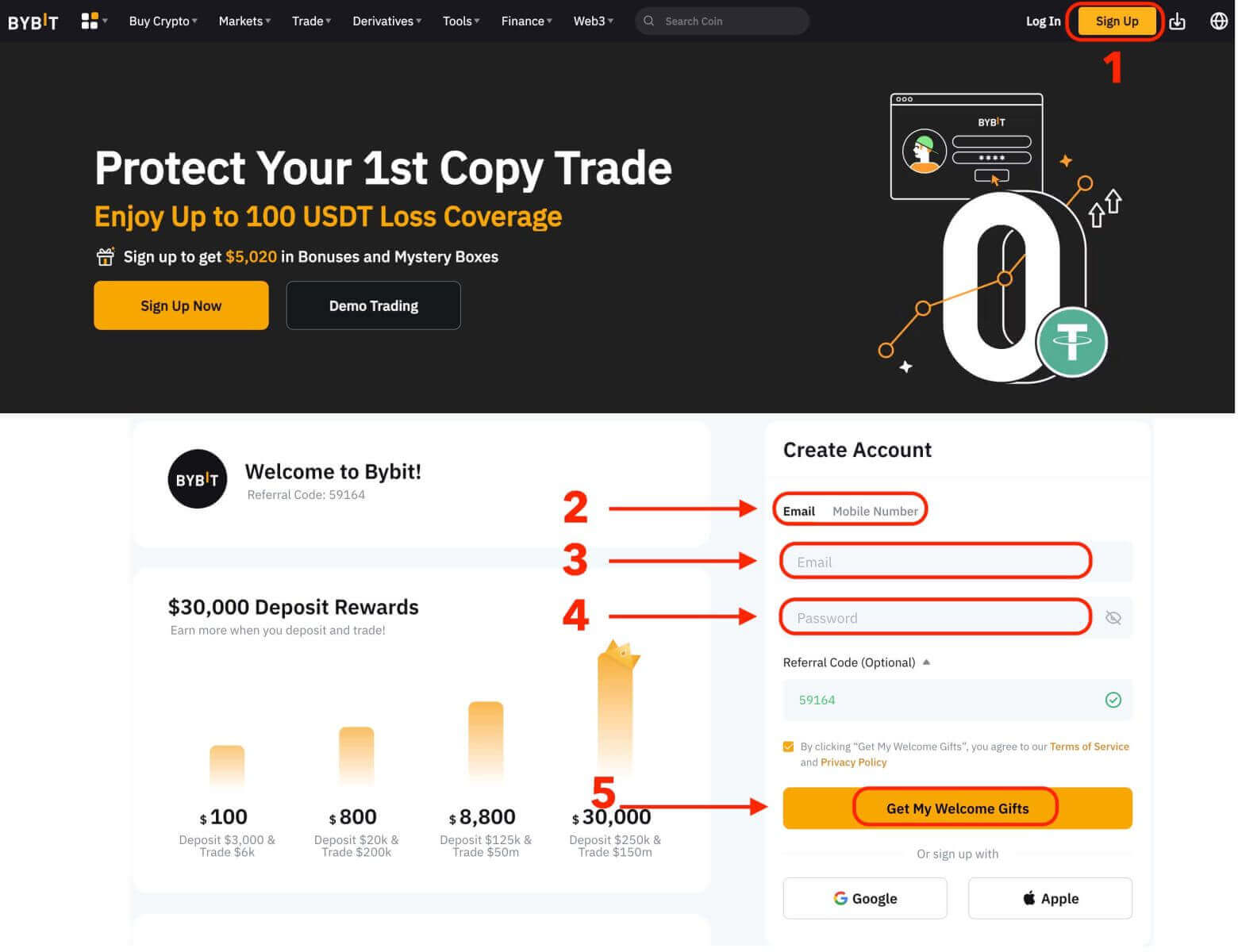
電子メール アドレスを入力し、アカウントのパスワードを作成する必要があります。必要に応じて、Google、Apple、または携帯電話番号でサインアップすることも選択できます。必要事項をご入力の上、「ウェルカムギフトを受け取る」ボタンをクリックしてください。
ステップ 2: アカウントにログインする アカウント
の登録が完了したら、「ログイン」ボタンをクリックして Bybit にログインできます。通常、Web ページの右上隅にあります。
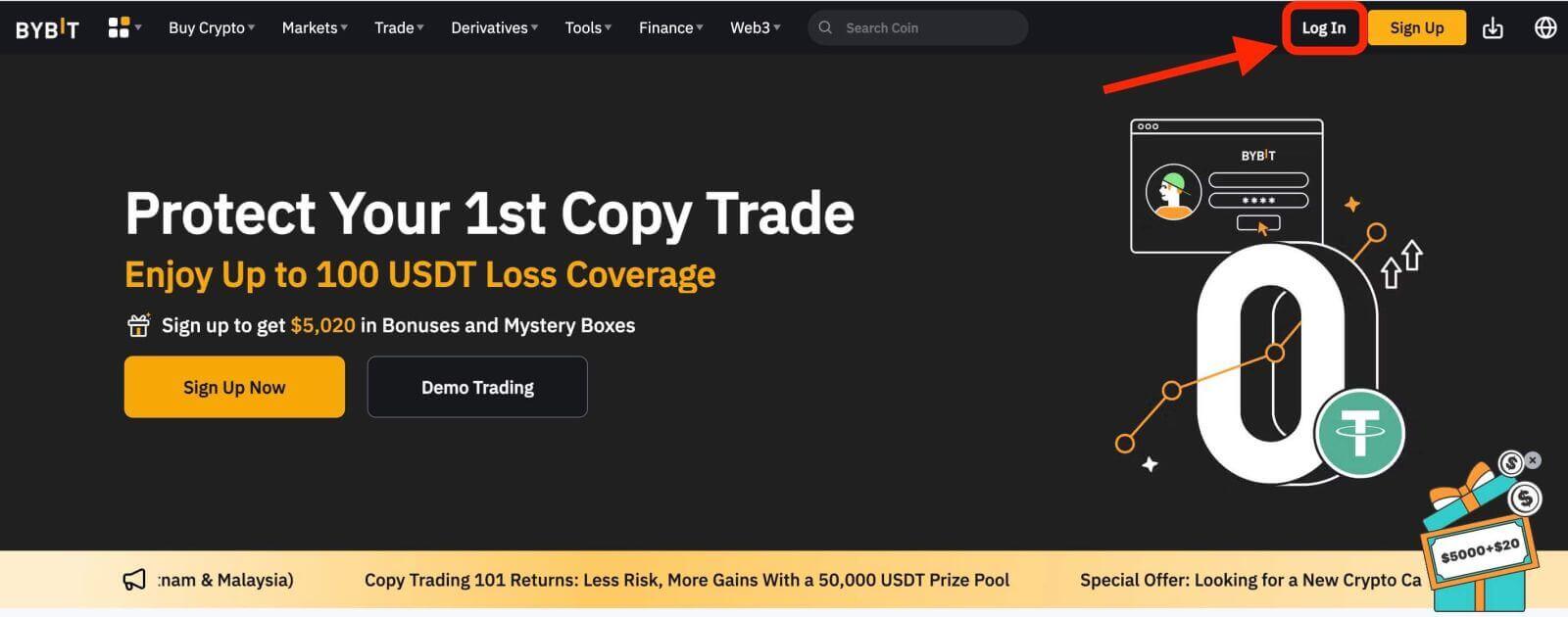
ログインフォームが表示されます。登録した電子メール アドレスとパスワードを含むログイン資格情報を入力するよう求められます。この情報を正確に入力してください。
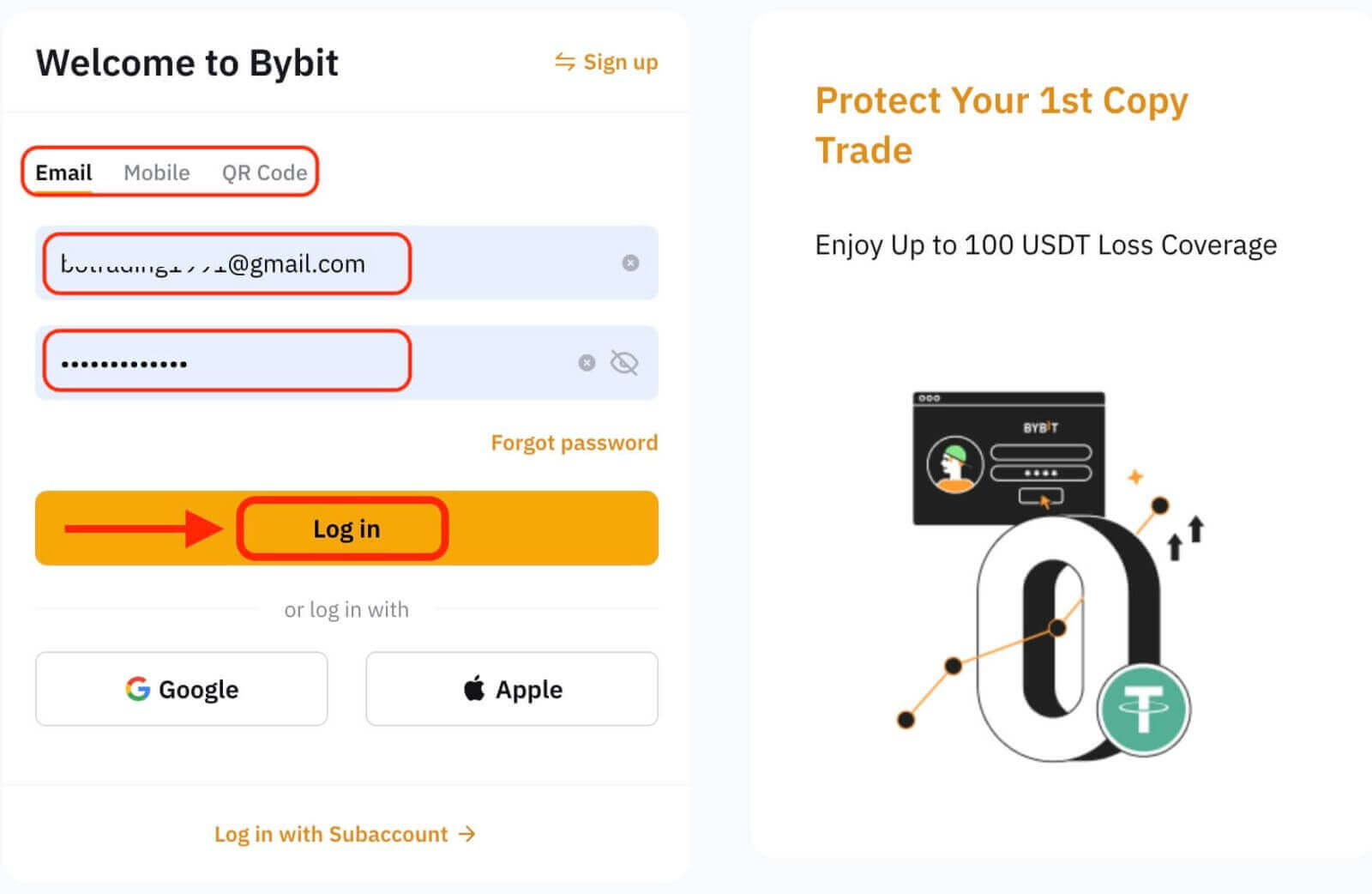
ステップ 3: パズルを完成させる
追加のセキュリティ対策として、パズルの課題を完了することが求められる場合があります。これは、あなたがボットではなく人間のユーザーであることを確認するためです。画面上の指示に従ってパズルを完成させてください。
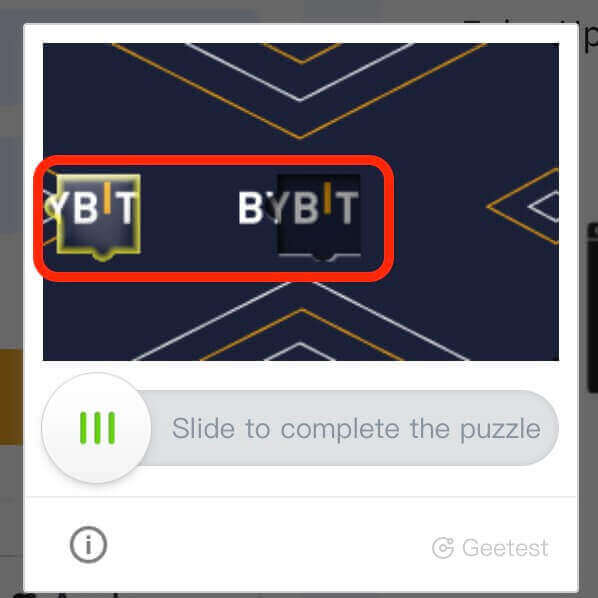
ステップ 4: 取引を開始します
おめでとうございます! Bybit アカウントを使用して Bybit に正常にログインすると、さまざまな機能とツールを備えたダッシュボードが表示されます。
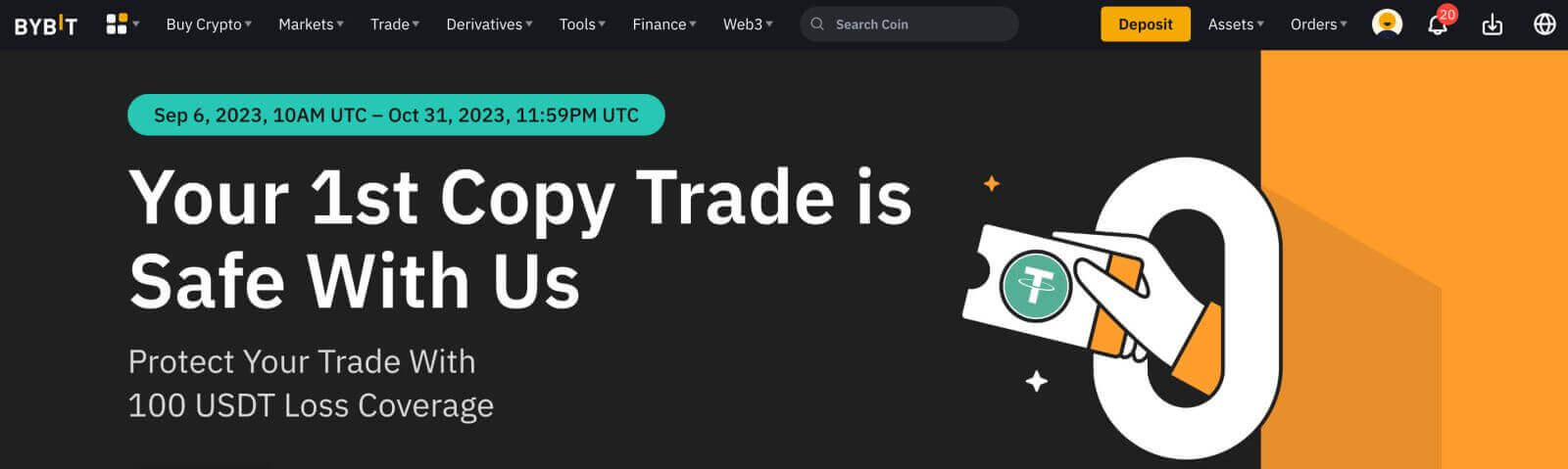
それでおしまい!電子メールを使用して Bybit に正常にログインし、金融市場での取引を開始しました。
Google、Appleを使用してBybitにログインします
デジタル時代では、オンライン プラットフォームへのアクセスに関しては、利便性とセキュリティが最も重要です。 Bybit は、Google や Apple を含む複数のログイン オプションをユーザーに提供します。このガイドでは、Google または Apple の認証情報を使用して Bybit アカウントにログインするプロセスを説明し、シームレスで安全なエクスペリエンスを確保します。- 例として Google アカウントを使用します。サインインページの[Google]をクリックします。
- Web ブラウザで Google アカウントにまだログインしていない場合は、Google サインイン ページにリダイレクトされます。
- Google アカウントの認証情報 (メール アドレスとパスワード) を入力してログインします。
- 許可を与える: Bybit はあなたの Google アカウント情報にアクセスする許可を要求します。権限を確認し、問題がなければ「許可」をクリックしてアクセスを許可します。
- ログイン成功: アクセスを許可すると、Bybit アカウントに安全にログインできます。
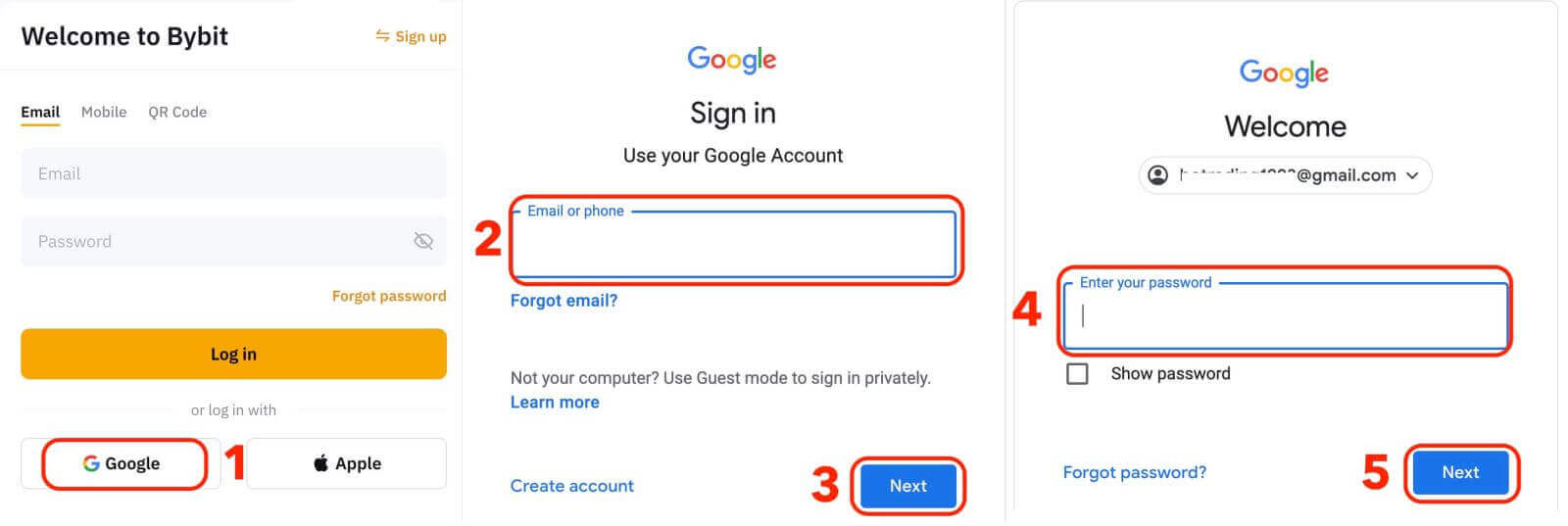
電話番号を使用して Bybit にログインする
1. ウェブサイトの右上隅にある「ログイン」をクリックします。2. 登録時に使用した電話番号とパスワードを入力する必要があります。

おめでとう! Bybit に正常にログインすると、さまざまな機能とツールを備えたダッシュボードが表示されます。
それでおしまい!電話番号を使用して Bybit に正常にログインし、金融市場での取引を開始しました。
Bybitアプリにログインする
Bybit は、外出先でもアカウントにアクセスして取引できるモバイル アプリも提供しています。 Bybit アプリには、トレーダーの間で人気のあるいくつかの重要な機能が備わっています。1. Bybit アプリをGoogle Play ストアまたはApp Storeから無料でダウンロードし、デバイスにインストールします。
2. Bybit アプリをダウンロードした後、アプリを開きます。
3. 次に、[新規登録/ログイン]をタップします。
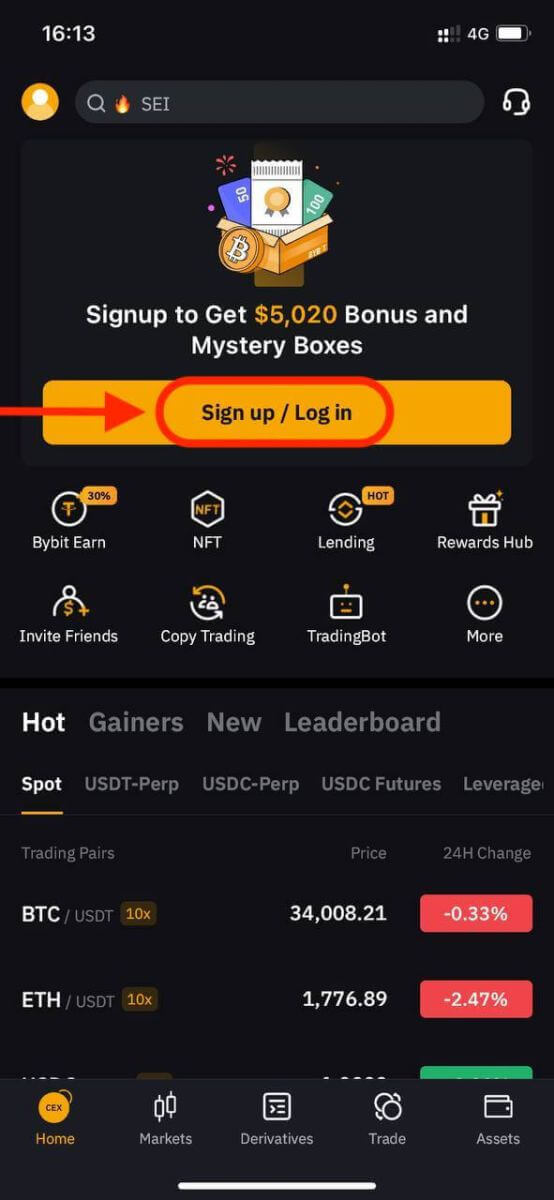
4. 選択に基づいて、携帯電話番号、電子メール アドレス、またはソーシャル メディア アカウントを入力します。次に、アカウントのパスワードを入力します。
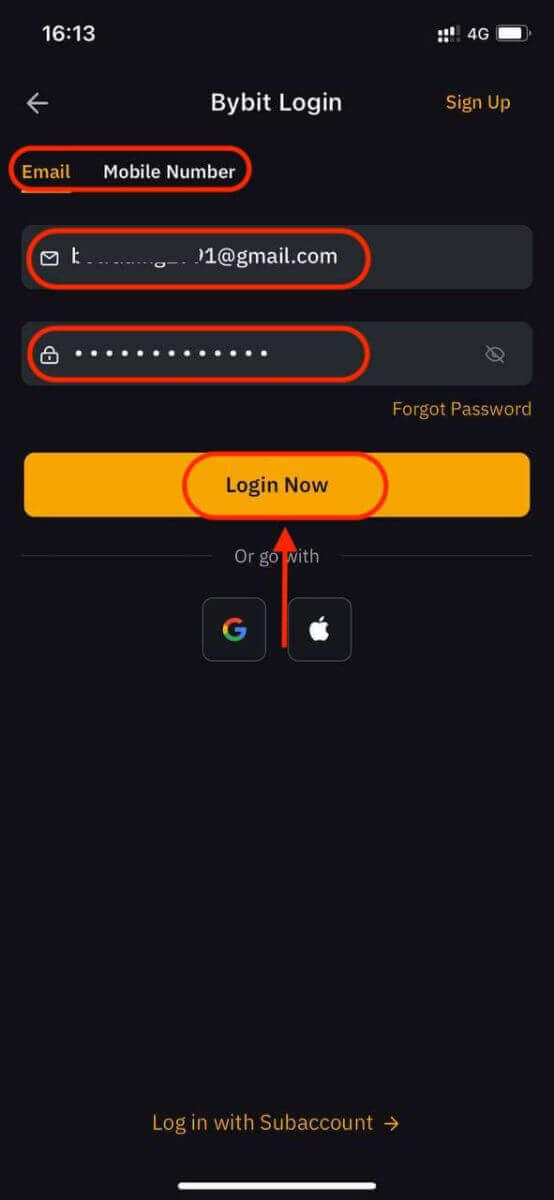
5.それだけです! Bybit アプリに正常にログインしました。
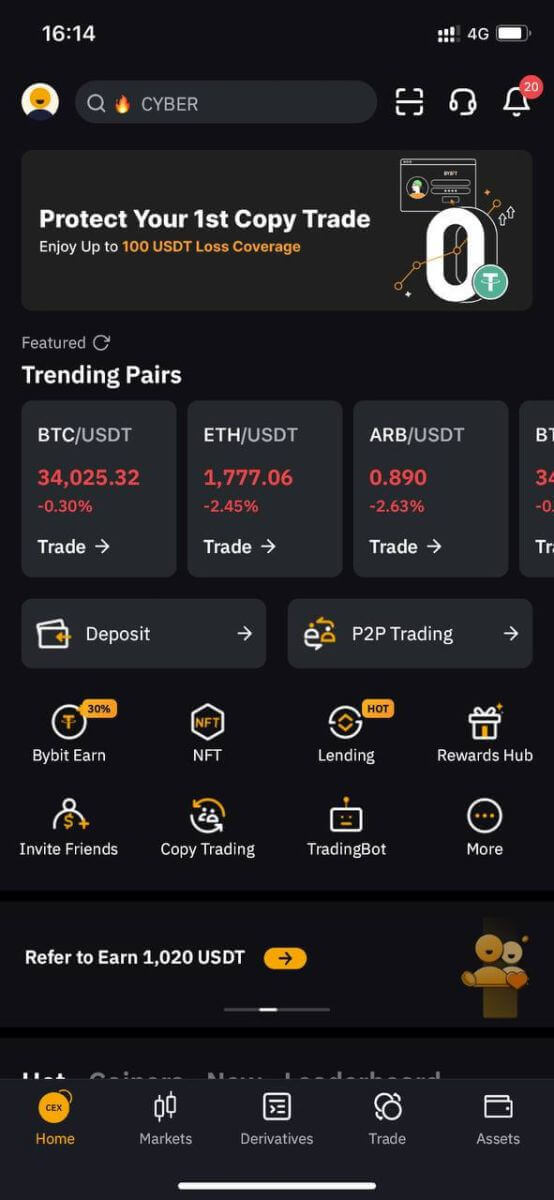
Bybit ログインの 2 要素認証 (2FA)
Bybit は、取引活動の安全性を確保するためのオプションとして 2FA をすべてのユーザーに提供しています。これは、Bybit のアカウントへの不正アクセスを防ぐために設計された追加のセキュリティ層であり、Bybit アカウントにアクセスできるのはあなただけであることが保証され、安心して取引できます。Web サイト上で
1. Bybit Web サイトにログインし、ユーザー アイコン - [アカウント セキュリティ] をクリックします。
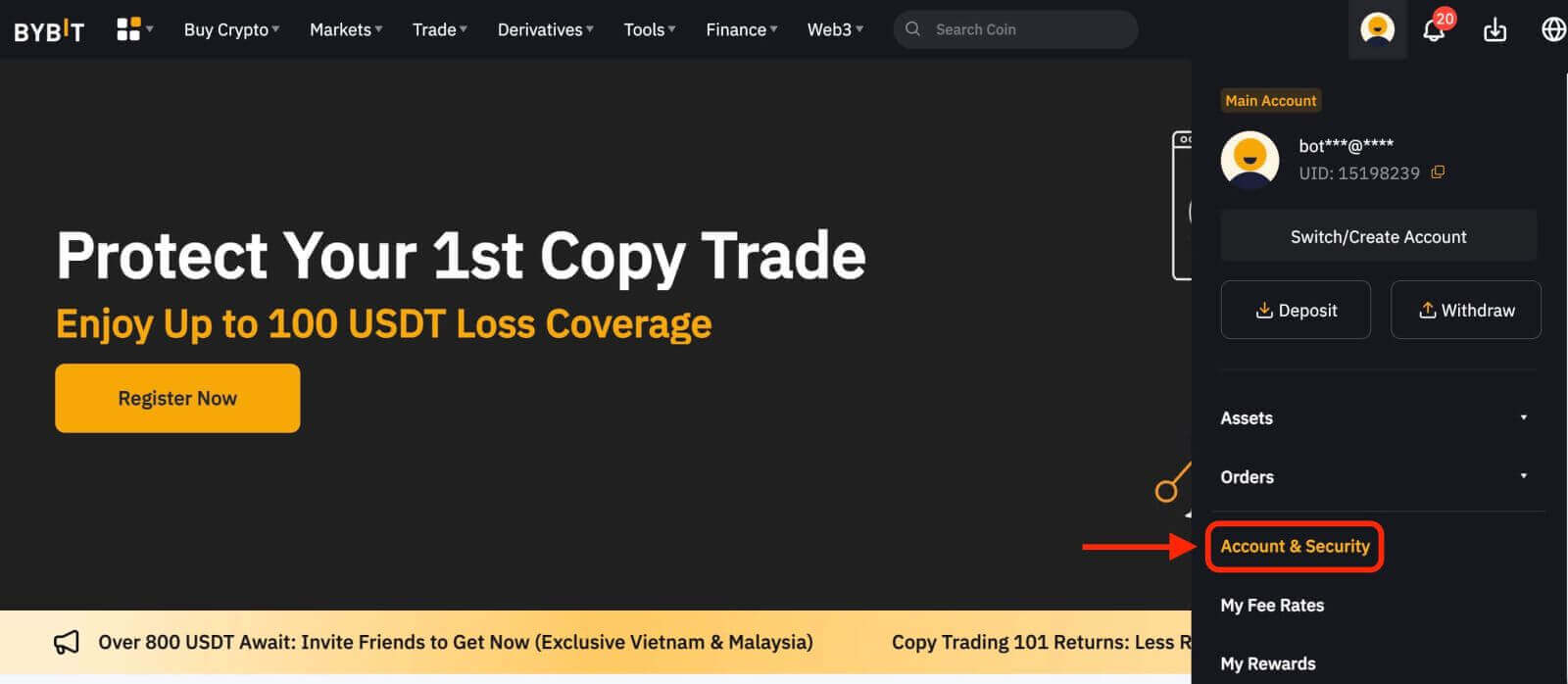
2. [Google 2FA認証]を選択します。
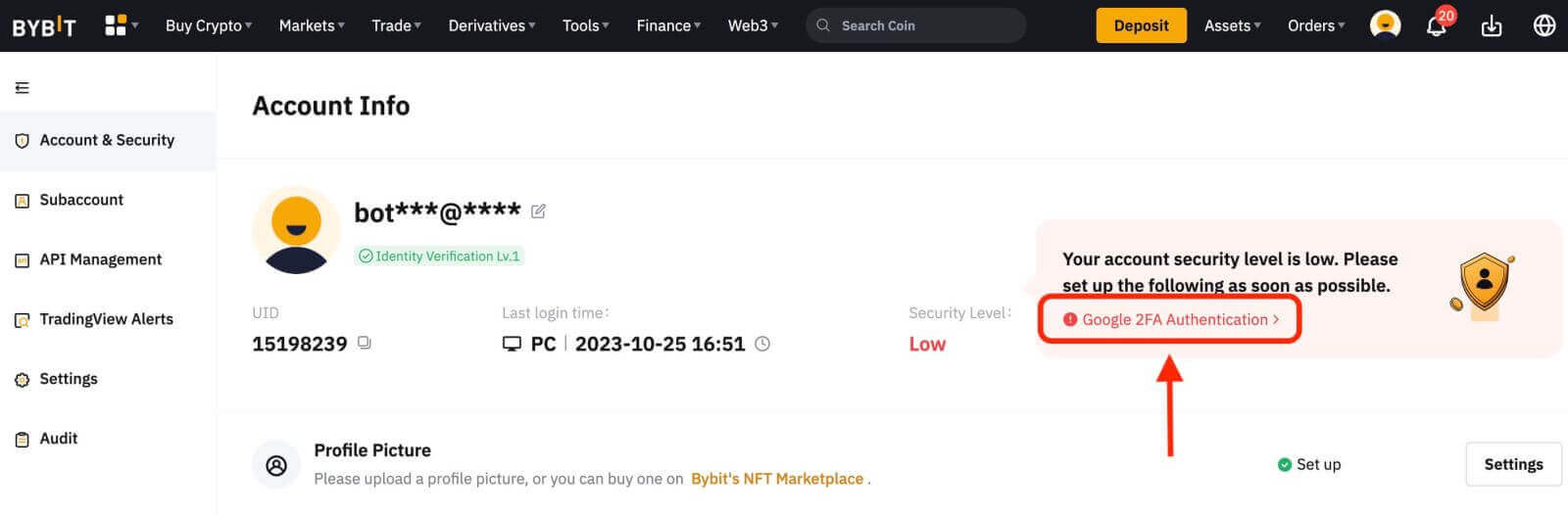
3. パズルを完成させます。
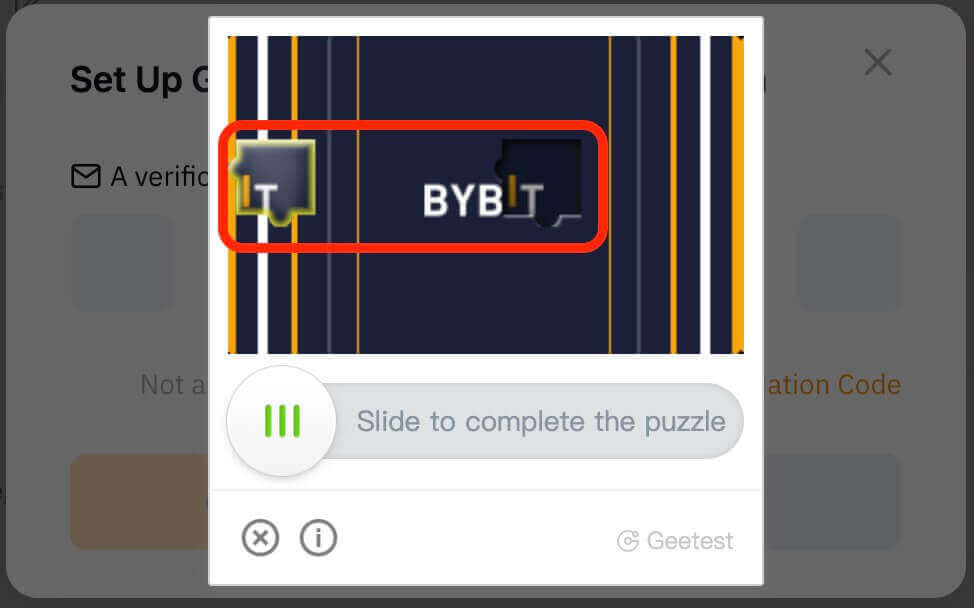
4. 登録したメールアドレスまたは登録した携帯電話番号に送信された認証コードを確認します。コードを入力して「確認」をクリックします。
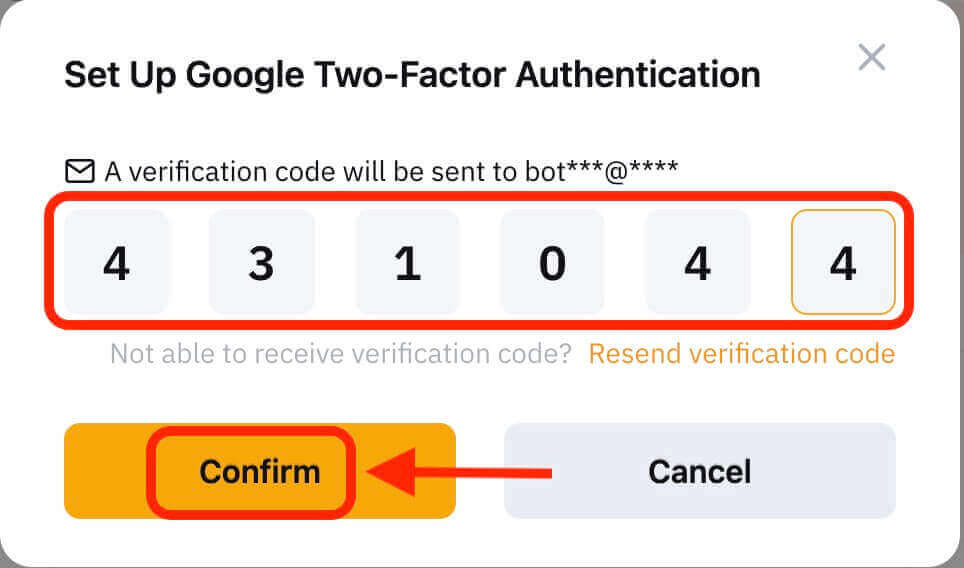 5. Google 二段階認証設定情報ボックスが表示されます。次に、Google Authenticator を介して Bybit 2FA をバインドします。
5. Google 二段階認証設定情報ボックスが表示されます。次に、Google Authenticator を介して Bybit 2FA をバインドします。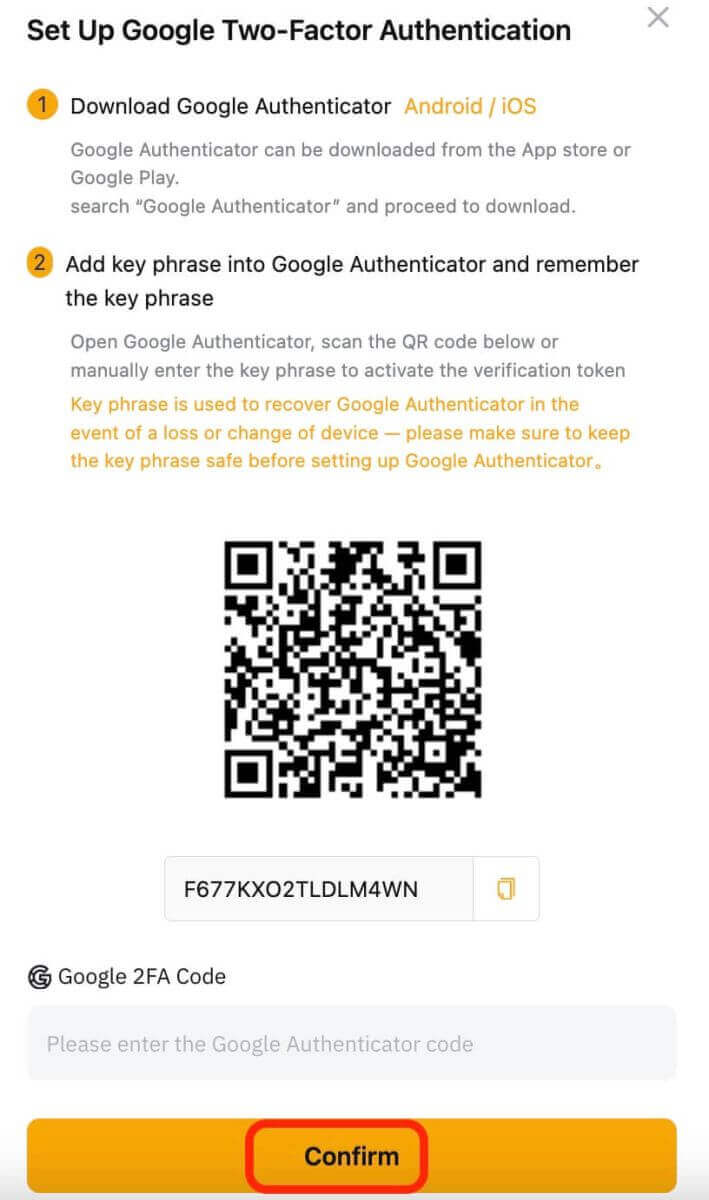
アプリ上で
1. Bybit アプリのホームページに移動し、左上隅のアイコンをクリックして [セキュリティ] を選択し、クリックして Google 認証をオンにします。
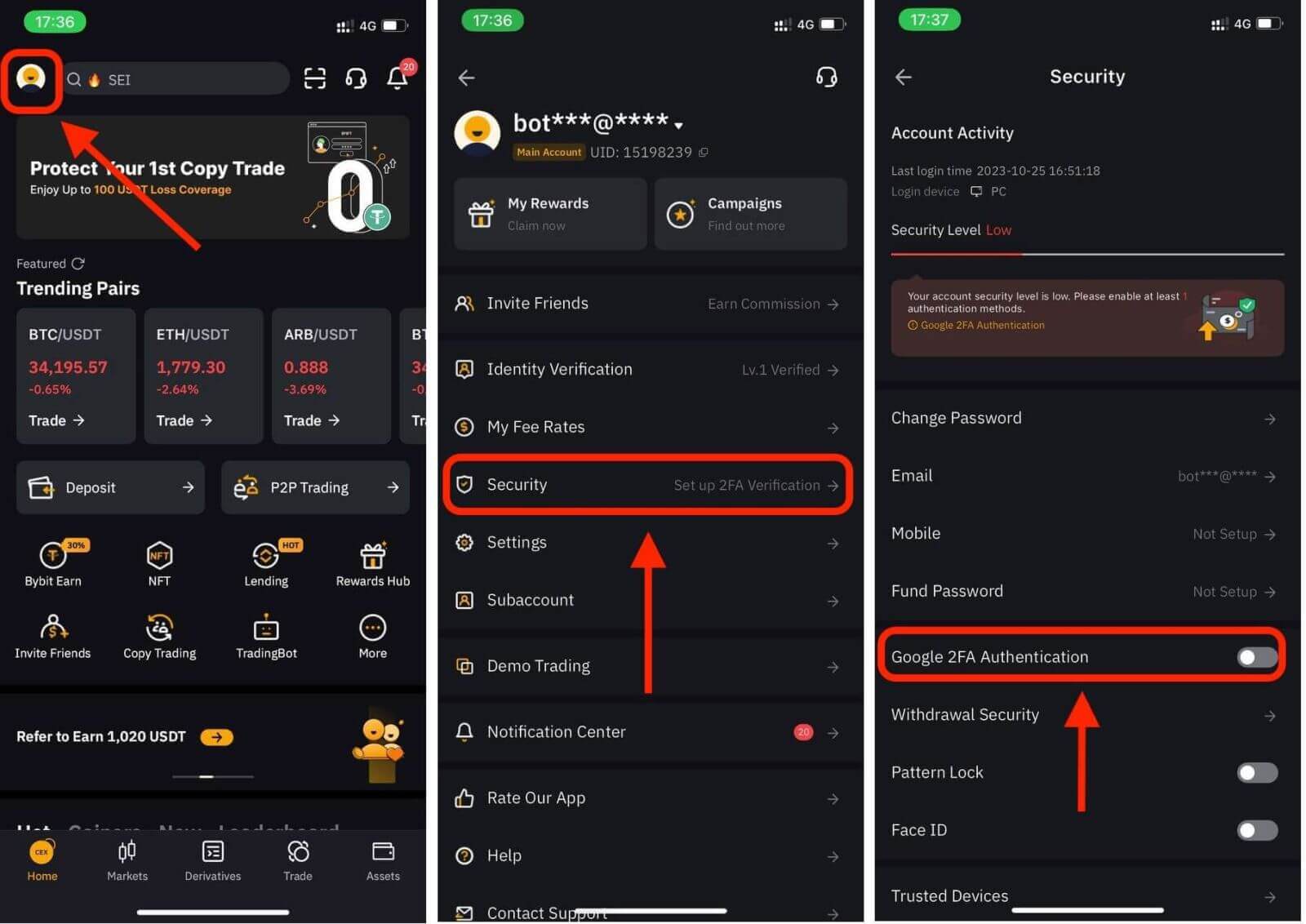
2. 登録メールアドレスまたは携帯電話番号に送信された認証コードを確認し、パスワードを入力します。
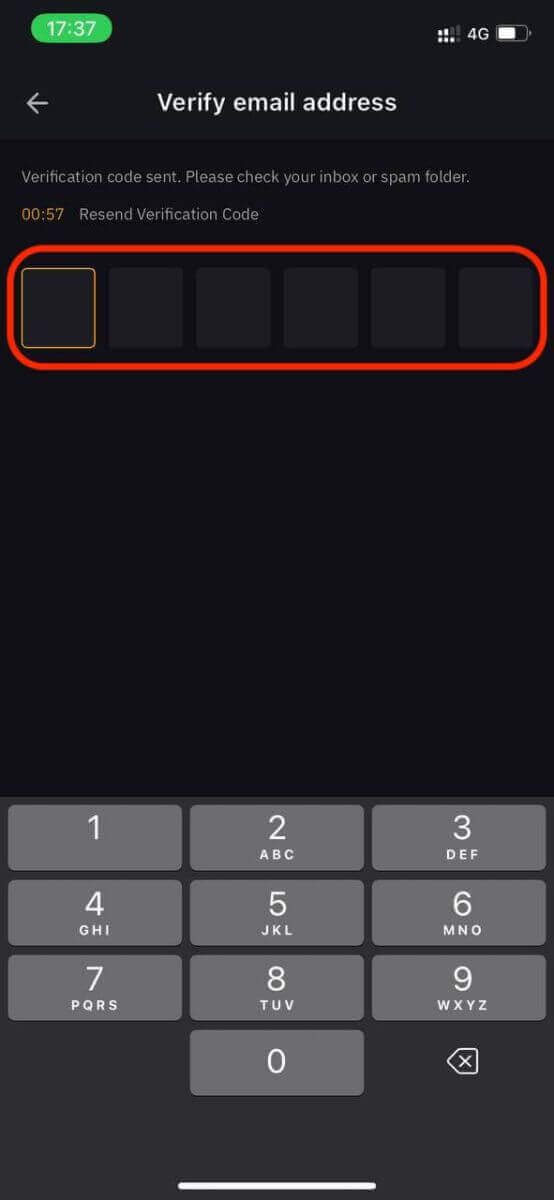
3. [Google Authenticator を開く] ページで [続行] をクリックするとキーを取得します。次に、Google Authenticator を介して Bybit 2FA をバインドします。
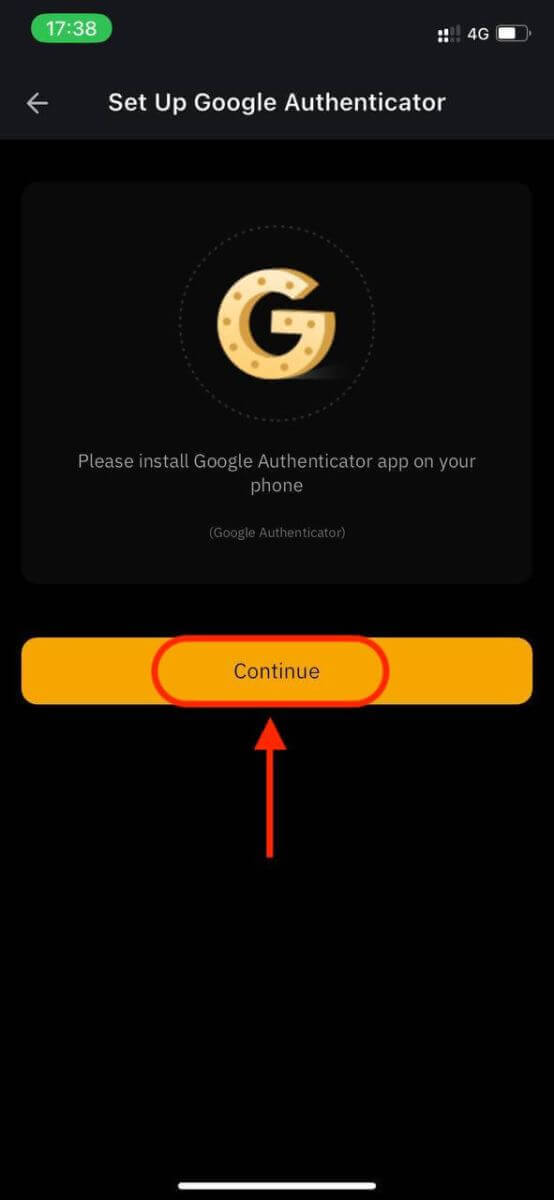
2 要素認証 (2FA) は、Bybit の重要なセキュリティ機能です。 Bybit アカウントに 2FA を設定すると、ログインするたびに Bybit/Google Authenticator アプリによって生成された一意の確認コードを入力する必要があります。
Bybitパスワードをリセットする方法
Bybit パスワードを忘れた場合、または何らかの理由でパスワードをリセットする必要がある場合でも、ご心配なく。次の簡単な手順に従って簡単にリセットできます。ステップ 1. Bybit Web サイトにアクセスし、通常はページの右上隅にある「ログイン」ボタンをクリックします。
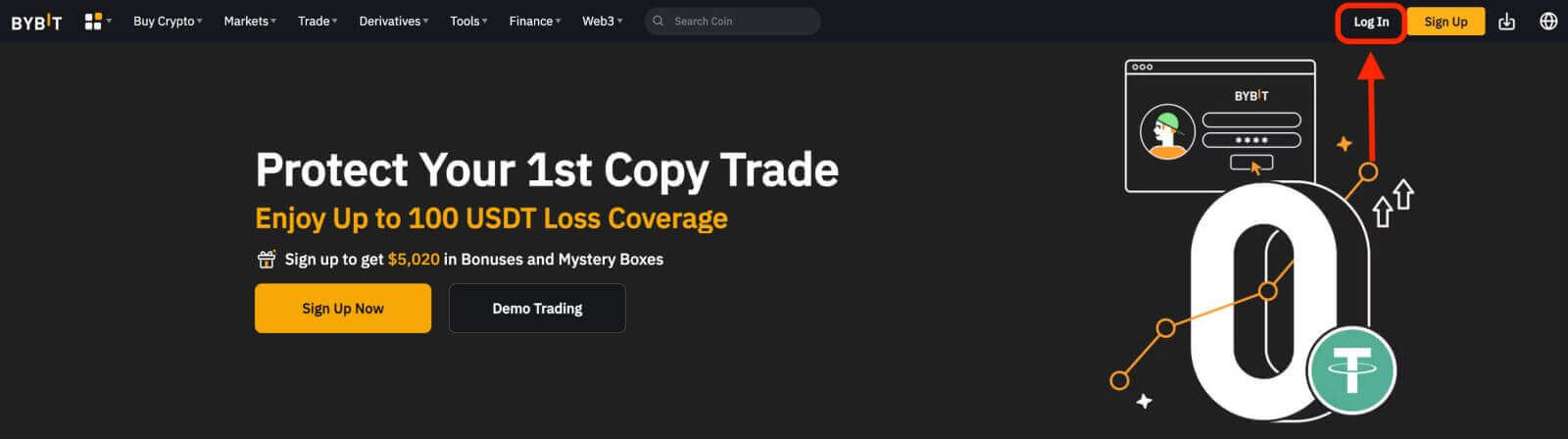 ステップ 2.ログインページで、「ログイン」ボタンの下にある「パスワードを忘れた場合」リンクをクリックします。
ステップ 2.ログインページで、「ログイン」ボタンの下にある「パスワードを忘れた場合」リンクをクリックします。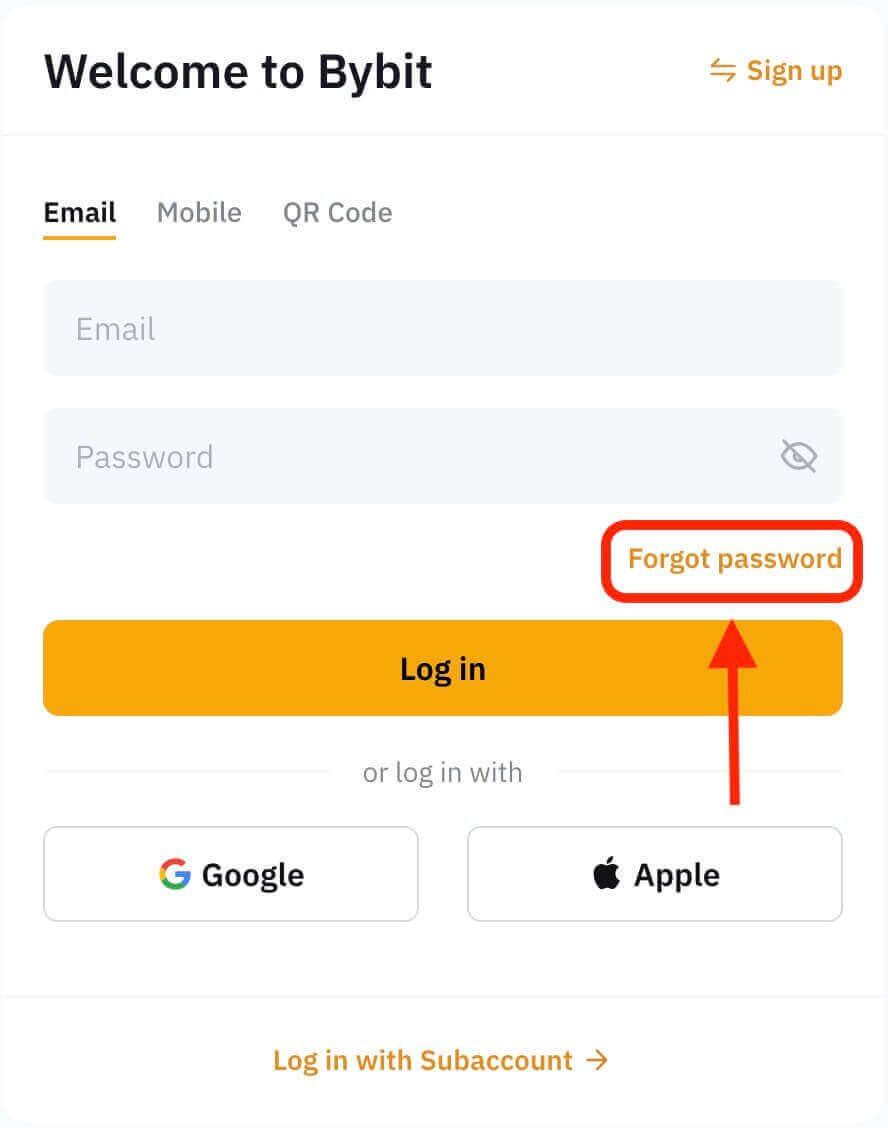
ステップ 3.アカウントの登録に使用した電子メール アドレスまたは電話番号を入力し、「次へ」ボタンをクリックします。
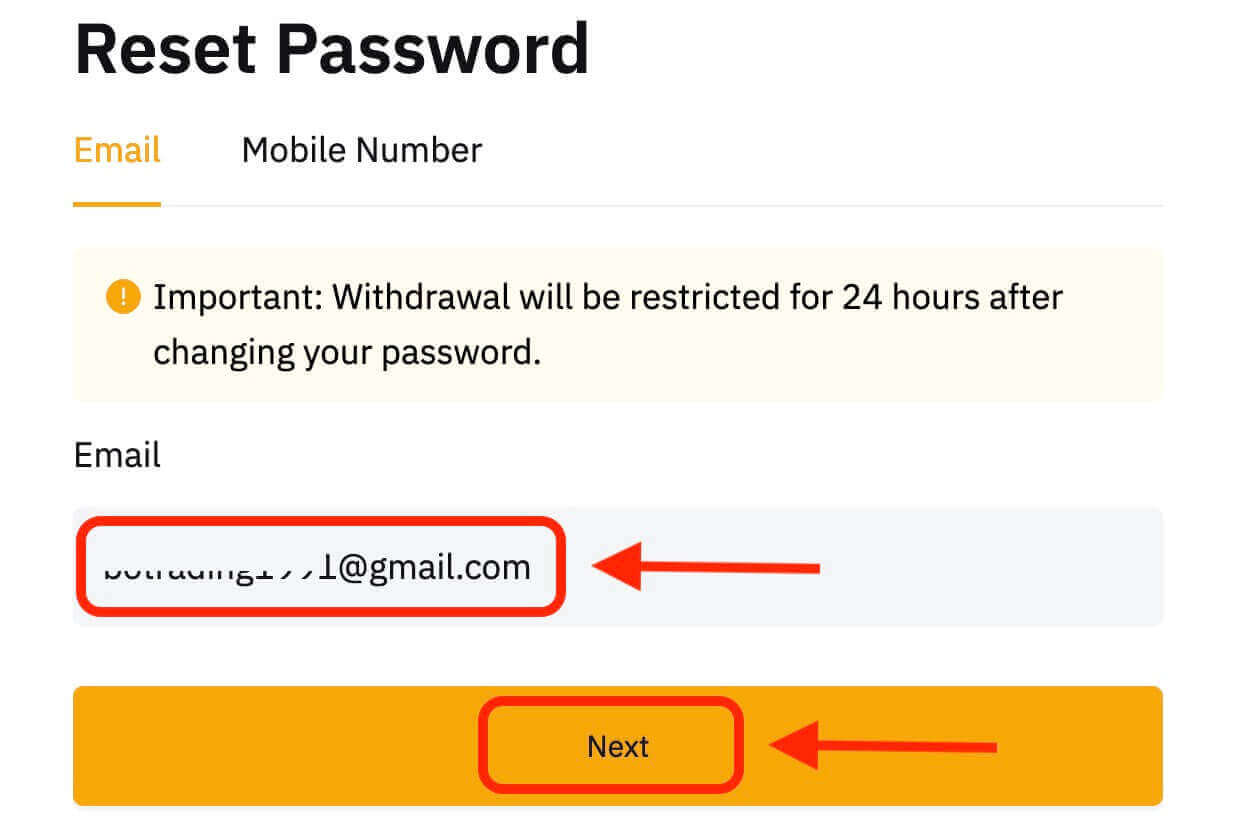
ステップ 4.セキュリティ対策として、Bybit はあなたがボットではないことを確認するためにパズルを完成させるよう求める場合があります。この手順を完了するには、表示される指示に従ってください。

ステップ 5. Bybit からのメッセージがないか電子メールの受信箱を確認します。認証コードを入力し、「確認」をクリックします。
ステップ 6.確認のため、新しいパスワードをもう一度入力します。両方のエントリが一致していることを再確認してください。
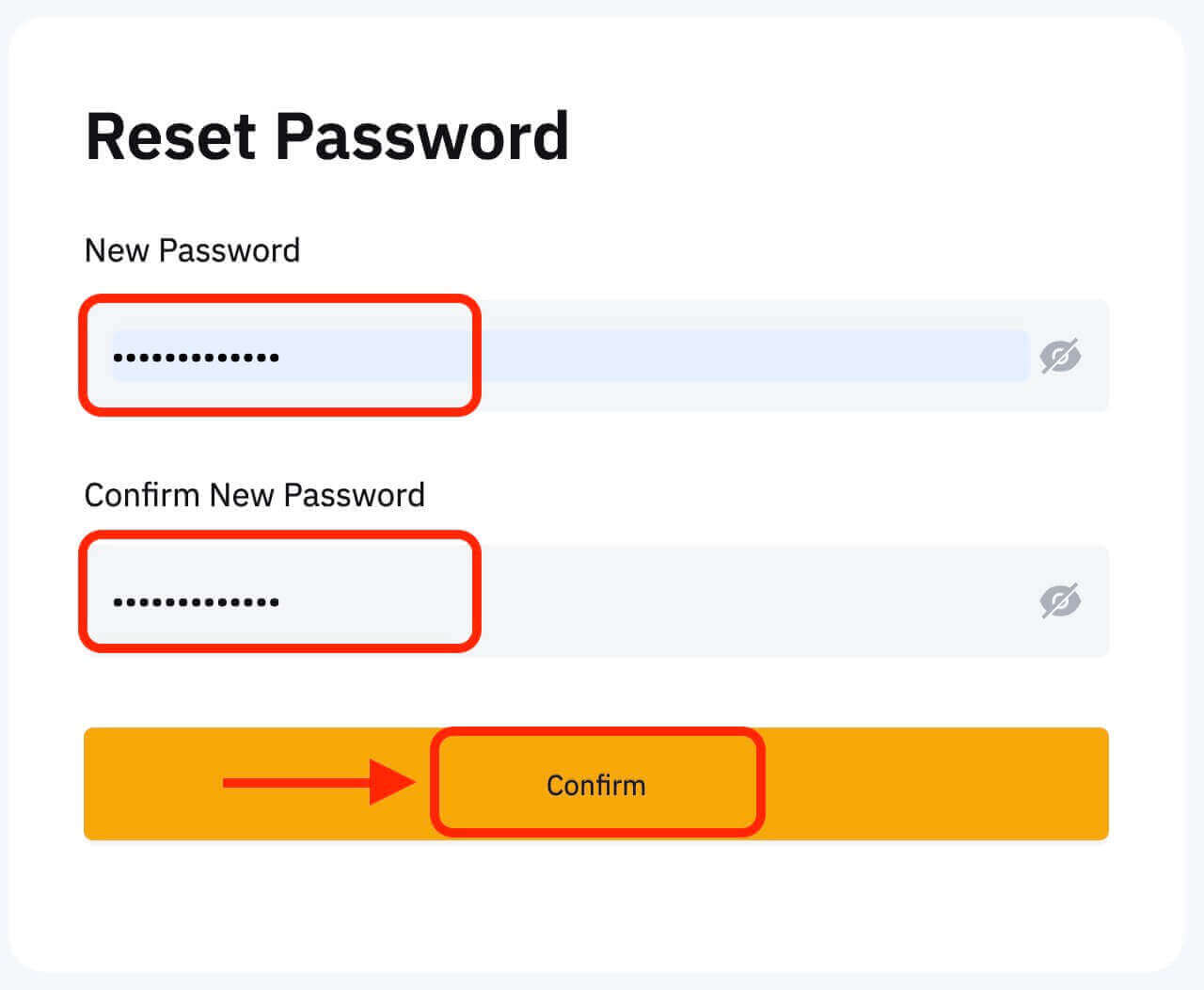
ステップ 7.新しいパスワードでアカウントにログインし、Bybit での取引を楽しむことができます。
Bybit アカウントを確認する方法
Bybit でアカウントを確認する方法
Bybit アカウントの認証を完了するには、個人情報の提供と本人確認を伴う次の簡単な手順に従ってください。
Bybit でアカウントを確認する [Web]
Lv.1 本人確認ステップ 1:まず、ナビゲーション バーの右上隅にあるプロフィール アイコンをクリックし、[アカウント セキュリティ] ページを選択します。
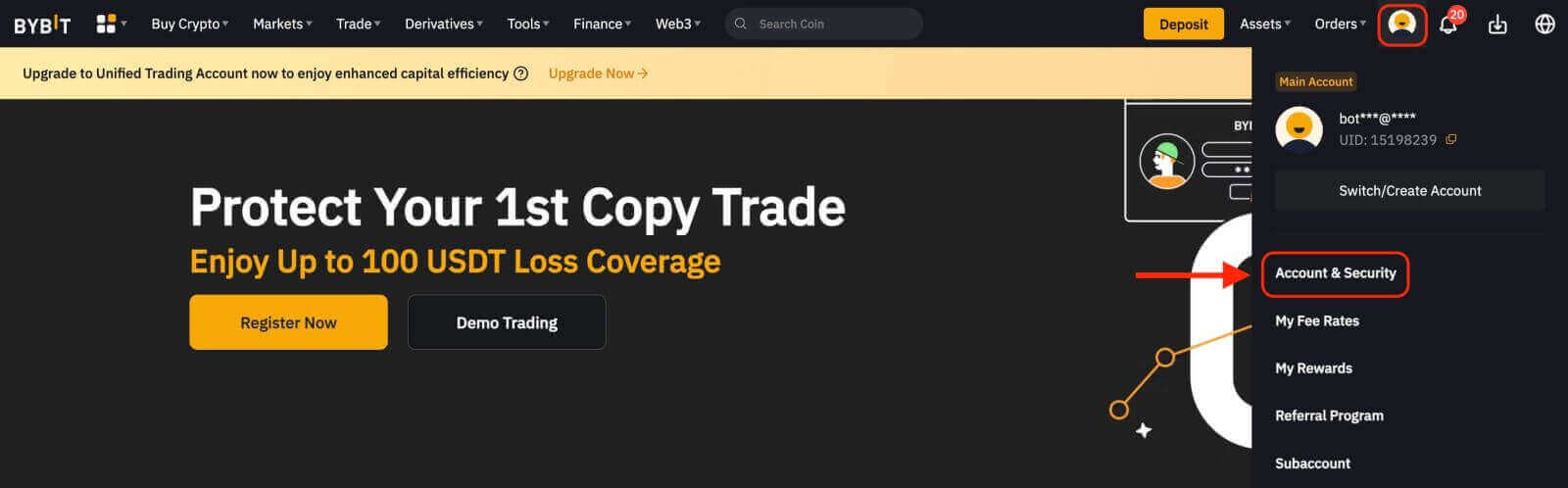
ステップ 2:次に、「アカウント情報」の「本人確認」セクションの横にある「今すぐ確認」をクリックして、本人確認ページにアクセスします。
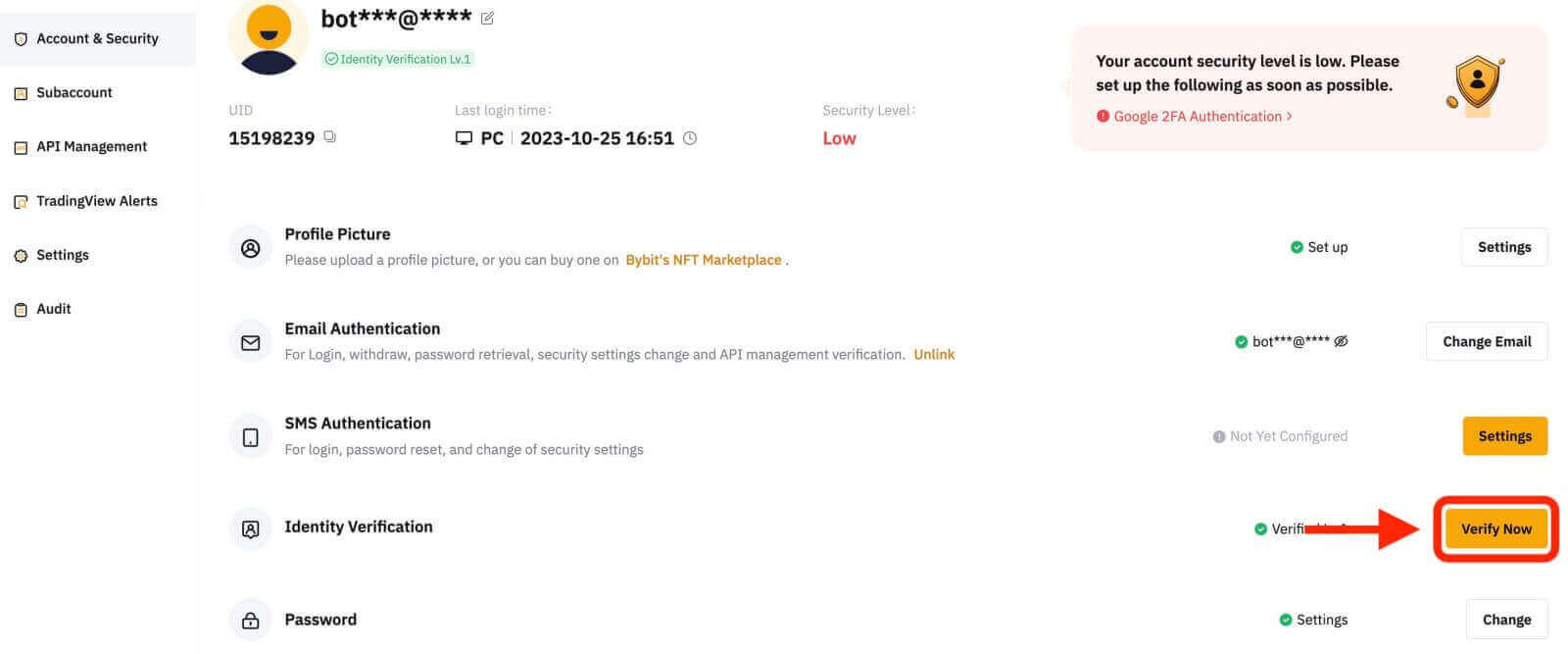
ステップ 3:「Lv.1 本人確認」の下の「今すぐ確認」をクリックして本人確認プロセスを開始します。
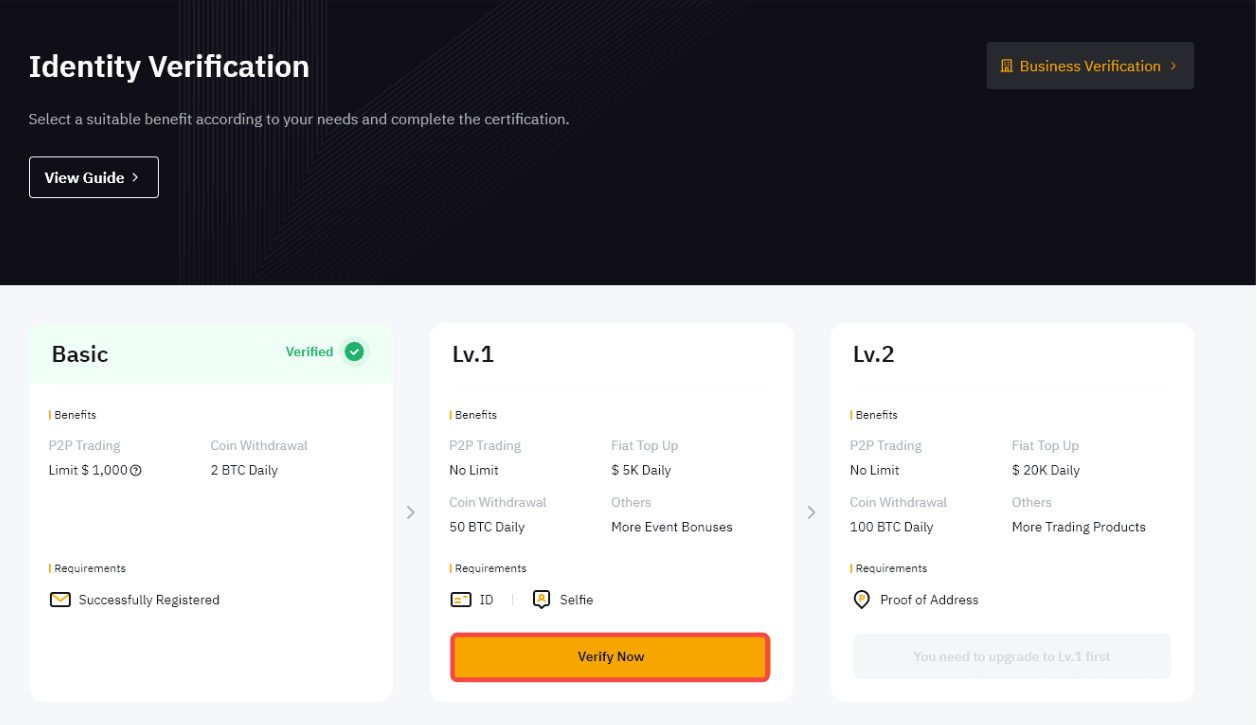
ステップ 4: ID を発行した国または地域を選択し、身分証明書をアップロードするための身分証明書の種類を選択します。次に、「次へ」をクリックして続行します。
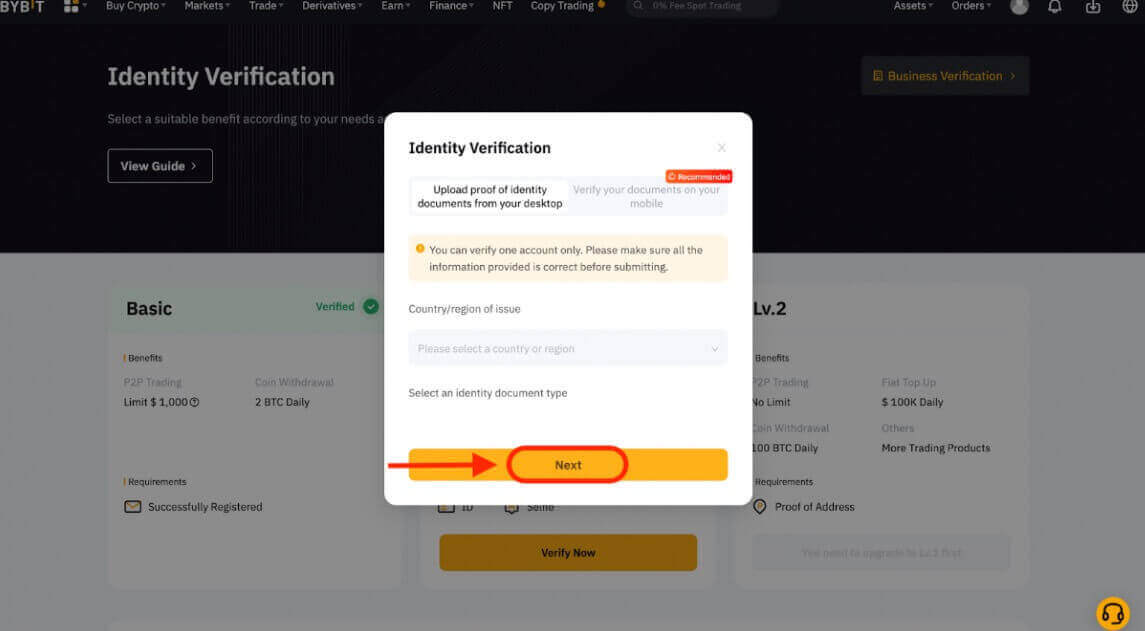
ノート:
- 書類の写真には氏名と生年月日がはっきりと表示されていることを確認してください。
- 写真をアップロードする際に問題が発生した場合は、身分証明書の写真とその他の情報が鮮明で改変されていないことを確認してください。
- ドキュメントは任意のファイル形式でアップロードできます。
ステップ 5:ラップトップのカメラを使用して顔認識スキャンを完了します。
注: 何度か試行した後、顔認識ページに進む際に問題が発生した場合は、文書要件を遵守していないこと、または短期間に過剰な提出を行ったことが原因である可能性があります。その場合は30分後に再度お試しください。
ステップ 6:送信した情報を確認するには、[次へ] をクリックして続行します。
あなたの情報が確認されると、Lv.1 ウィンドウの右上隅に「確認済み」アイコンが表示され、出金限度額が引き上げられたことを示します。
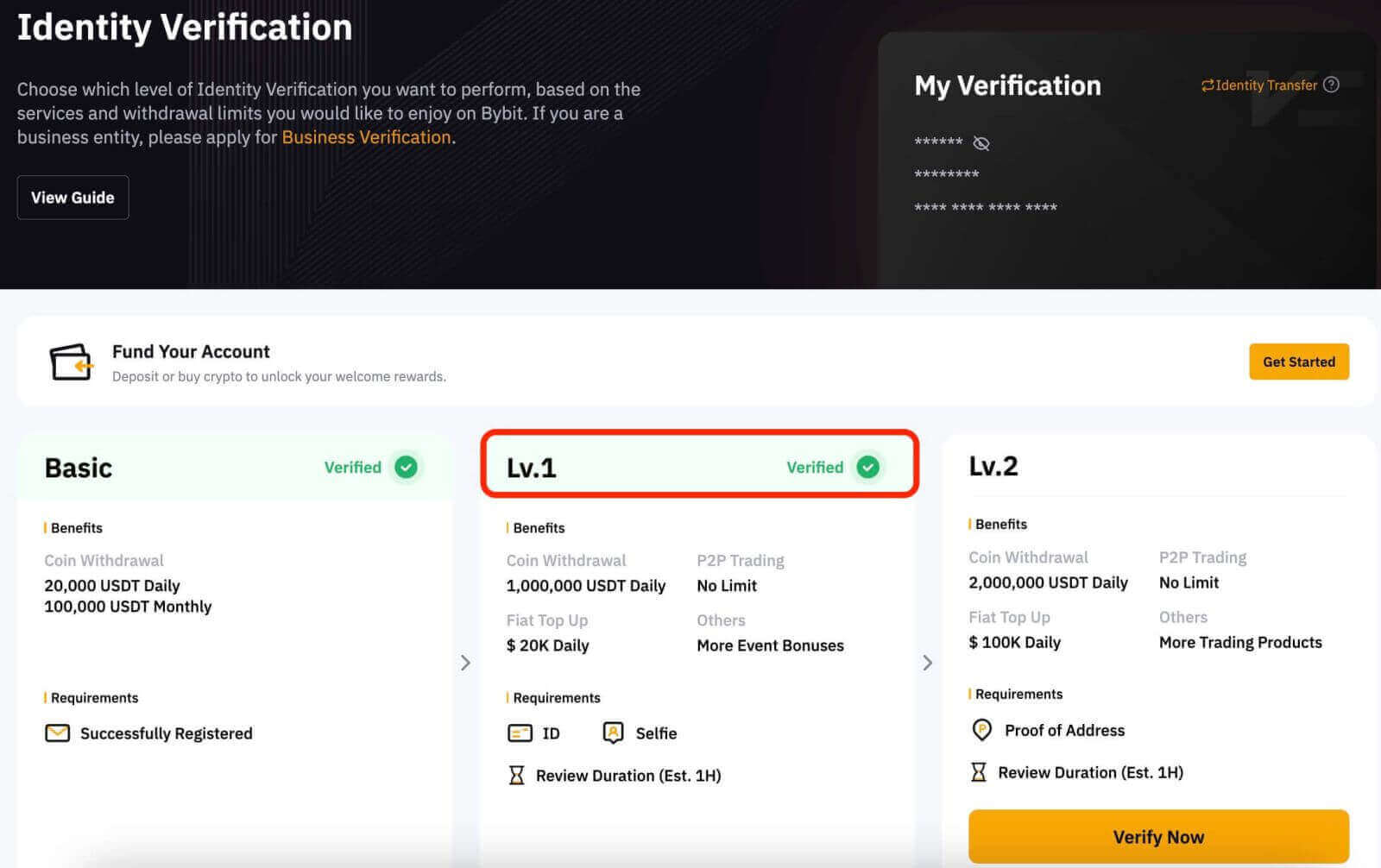
Lv.2 本人確認
法定通貨の入金および仮想通貨の出金限度額を高くする必要がある場合は、Lv.2 本人確認に進み、「今すぐ確認」をクリックしてください。
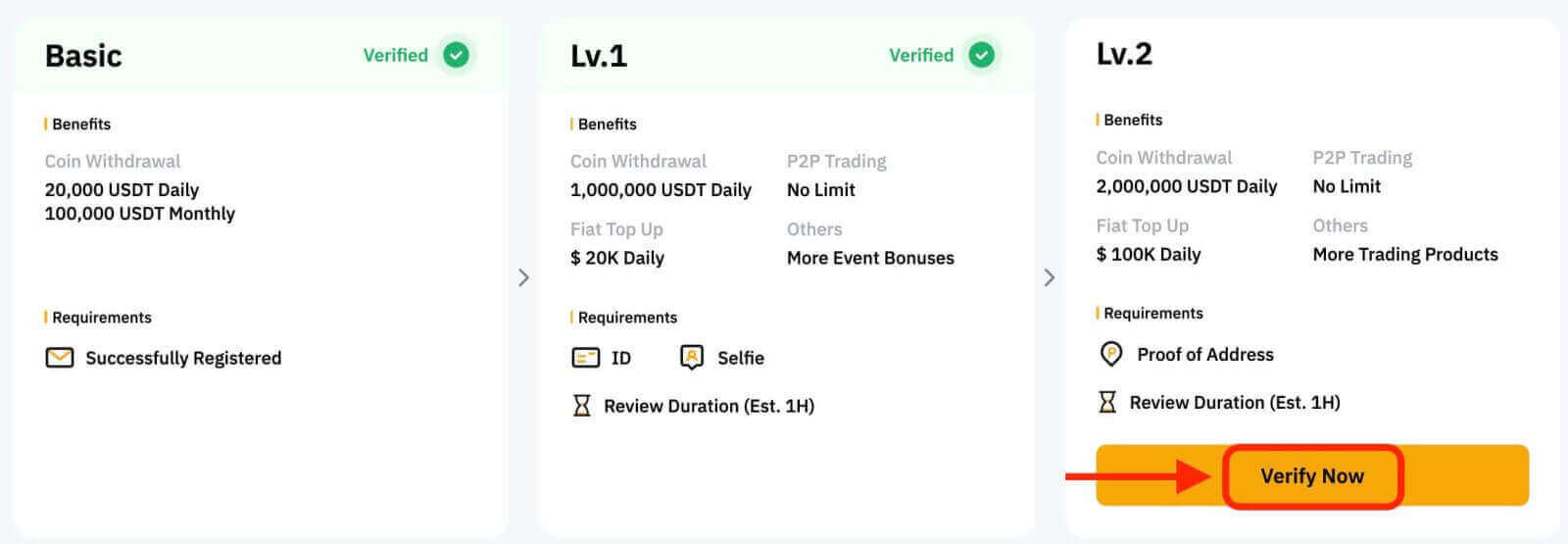
Bybit は、公共料金請求書、銀行取引明細書、政府発行の居住証明などの住所証明書類のみを受け入れます。 3 か月を超える書類は拒否されるため、住所証明書の日付が過去 3 か月以内のものであることを確認してください。
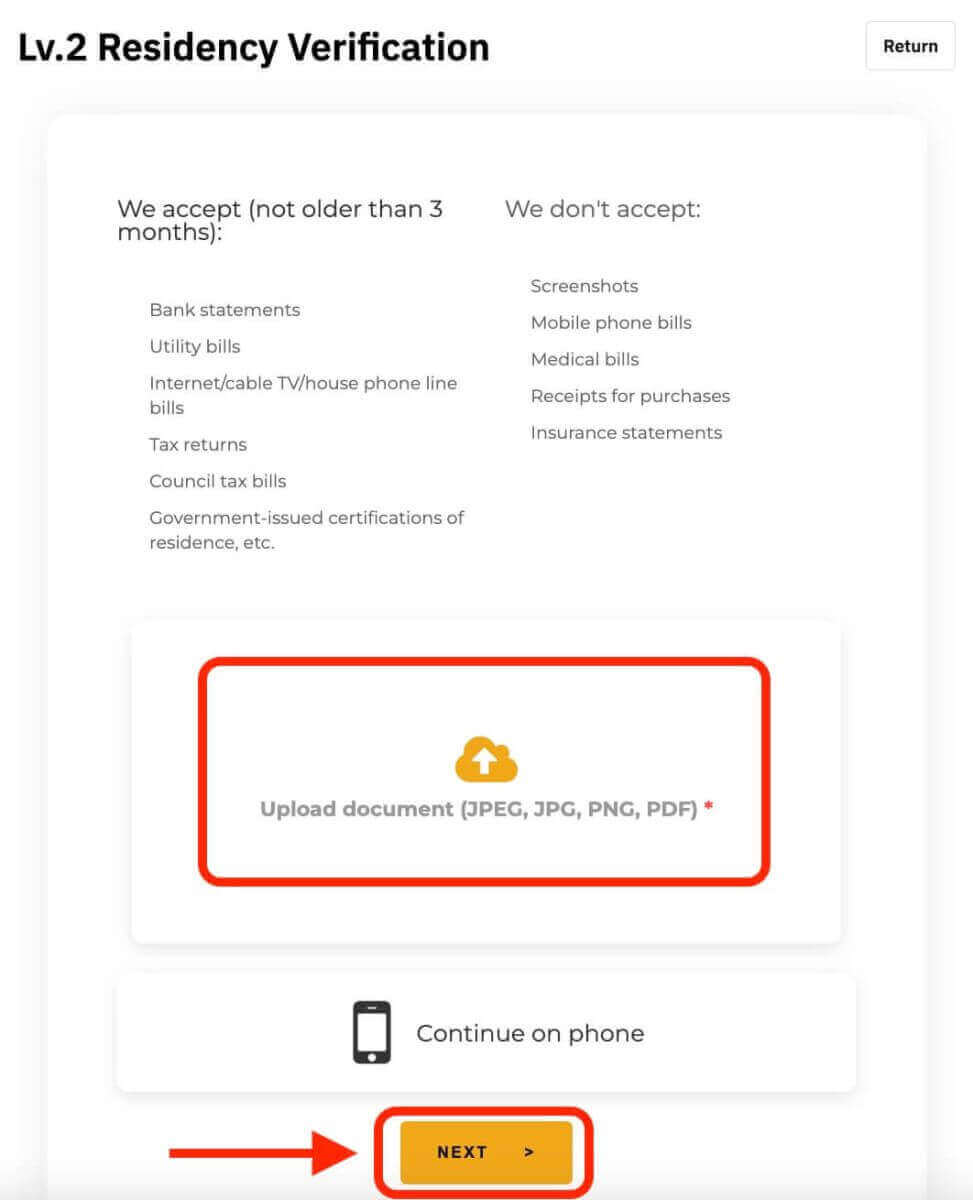
お客様の情報の確認が完了すると、出金限度額が増額されます。 「目」アイコンをクリックすると、本人確認ページで送信した情報を確認できますが、アクセスするには Google 認証コードを入力する必要があることに注意してください。矛盾に気づいた場合は、カスタマーサポートまでご連絡ください。
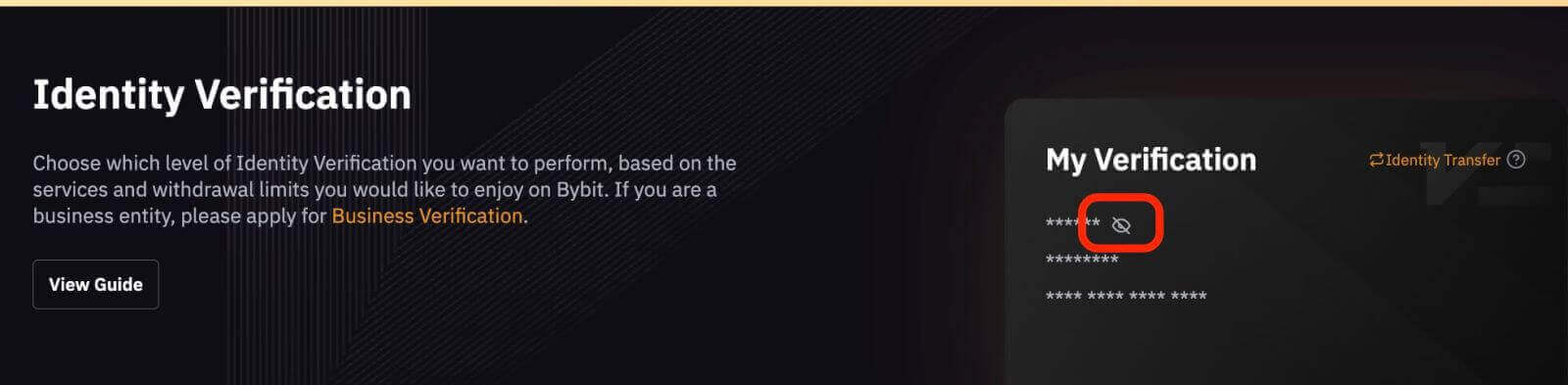
Bybit でアカウントを確認する [アプリ]
Lv.1 本人確認ステップ 1:左上隅のプロフィール アイコンをタップしてから、「本人確認」をタップして KYC 確認ページにアクセスします。
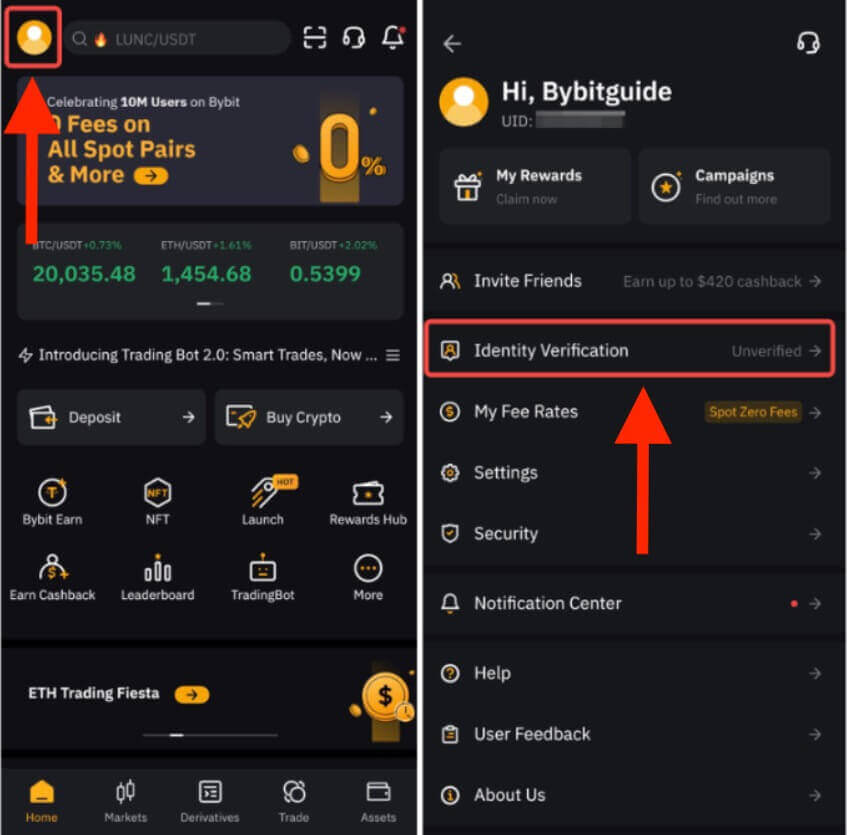
ステップ 2: [今すぐ確認] をクリックして確認プロセスを開始し、国籍と居住国を選択します。
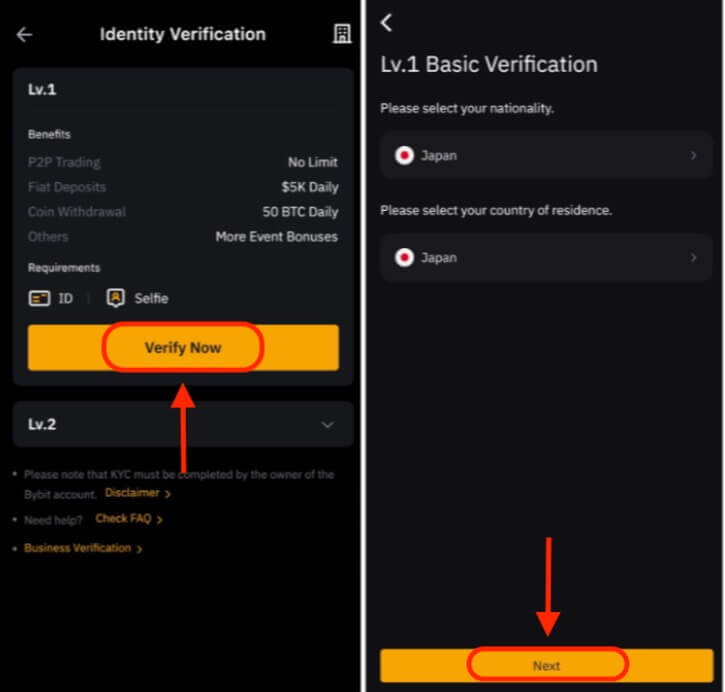
ステップ 3: [次へ] をクリックして、身分証明書とセルフィーを送信します。
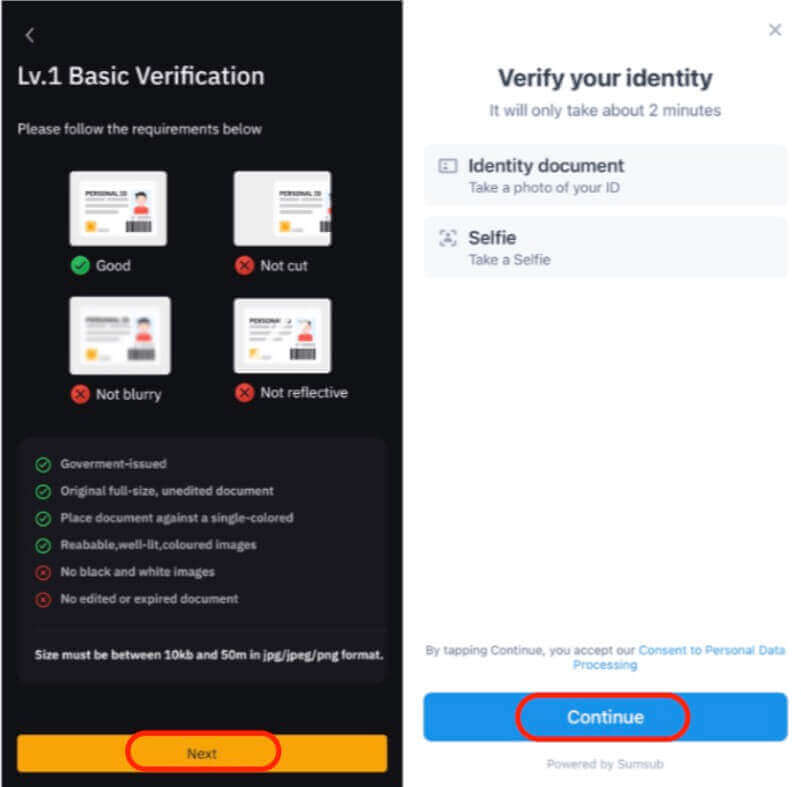
注: 複数回試行しても顔認識ページに進むのが困難な場合は、ドキュメントが要件を満たしていないか、短期間に送信した数が多すぎることが原因である可能性があります。その場合は30分後に再度お試しください。
情報の検証が成功すると、Lv.1 ウィンドウの右上隅に「検証済み」アイコンが表示されます。出金限度額が引き上げられました。
Lv.2 本人確認
より高い法定通貨の入出金限度額が必要な場合は、Lv.2 の本人確認に進み、「今すぐ確認」をクリックしてください。
Bybit は公共料金請求書、銀行取引明細書、政府発行の居住証明などの住所証明書類のみを受け付けていることに注意してください。 3 か月より古い書類は拒否されるため、これらの書類には過去 3 か月以内の日付が含まれている必要があります。
情報の確認後、出金限度額が増額されます。
Bybit における特別な検証要件
特定の地域には規制要件があるため、次の情報を参照してください。
本人確認 |
サポートされている国 |
ナイジェリア |
オランダ |
KYC Lv.1 |
|
|
|
KYC Lv.2 |
|
|
|
バイビットカード |
該当なし |
|
ナイジェリアのユーザーの
場合 ナイジェリアの居住者の場合、BVN (銀行認証番号) 認証のために BVN 番号を入力する必要があります。
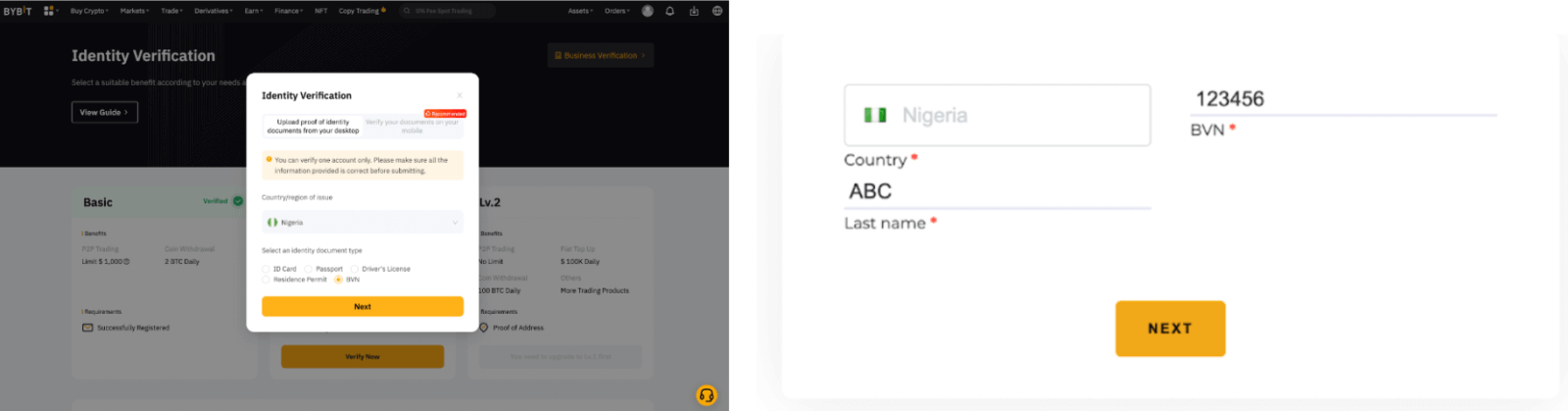
ヒント: BVN は、ナイジェリアのすべての金融機関で確認できる固有の識別番号です。
オランダのユーザーの場合、
オランダ在住者は、Satos が提供する一連のアンケートに回答する必要があります。

Bybit での KYC 検証プロセスにはどのくらい時間がかかりますか?
KYC 検証プロセスには通常、約 15 分かかります。ただし、検証される情報の複雑さや検証リクエストの量によっては、最大 48 時間かかる場合があります。
Bybit における KYC 検証の重要性
Bybit では、次の理由から KYC 検証が重要な役割を果たします。
強化された資産セキュリティ: KYC 検証は、資産を保護する堅牢なセキュリティ対策として機能します。 Bybit はユーザーの身元を確認することで、許可された個人のみが自分のアカウントや資金にアクセスできるようにし、盗難や不正使用のリスクを軽減します。
多様な取引許可: Bybit は、さまざまな取引許可と金融活動に関連付けられた、異なるレベルの KYC 検証を提供します。これらの検証レベルを進めることで、ユーザーはより幅広い取引オプションや金融サービスにアクセスできるようになり、エクスペリエンスを特定のニーズに合わせて調整できるようになります。
取引制限の引き上げ: KYC 検証を完了すると、資金の購入と引き出しの両方で取引制限が引き上げられることがよくあります。これは、投資戦略に合わせてより高い取引量と流動性を求めるユーザーにとって有利です。
将来のボーナス特典: Bybit はユーザーにボーナス特典とインセンティブを提供する場合があります。 KYC 要件を満たすことで、ユーザーはこれらのボーナスを受け取る資格が得られ、取引体験が充実し、投資収益率が向上する可能性があります。